在建筑CAD平面图中,房间编号是必不可少的。那对于一般的建筑CAD平面图,可以手动布置房间编号,具体该如何操作呢?下面就和小编一起来了解一下浩辰CAD暖通软件中手动布置房间编号的相关操作技巧吧!
CAD中手动布置房间编号的操作步骤:
布置完房间编号后,通过负荷计算软件读取编号,然后进行编辑,计算完成后,再把数据更新到房间编号。浩辰CAD暖通软件中手动布置房间编号采用是非模态对话框,用户可以随时改时数据。
首先打开浩辰CAD暖通软件,然后依次点击【浩辰暖通】工具箱中的【负荷计算】—【手动布置】,即可调出【布置房间编号】对话框。如下图所示:

【建筑名称】添加建筑和删除建筑。
【楼层名称】添加楼层和删除楼层。
【户型】勾选户型,当前房间属于户型内。
【房间名称】当前房间编号和房间名称,布置完成后,房间编号会自动递增。
【>>】提取 CAD 图纸上的房间名称。
例布置完后效果图:
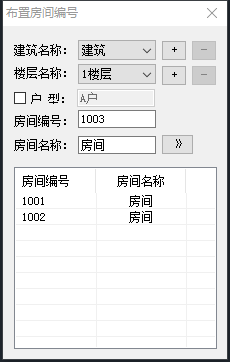
上述教程中小编给大家整理介绍了使用浩辰CAD暖通软件在建筑CAD平面图中手动设置房间编号的具体操作步骤,是不是很简单呢?想了解更多相关CAD教程的话请持续关注浩辰CAD软件官网教程专区哦!

2023-08-30

2023-07-19

2022-06-20

2022-01-18

2021-12-07

2021-11-03

2021-10-25

2021-09-08

2021-09-06

2021-08-23

2021-08-19
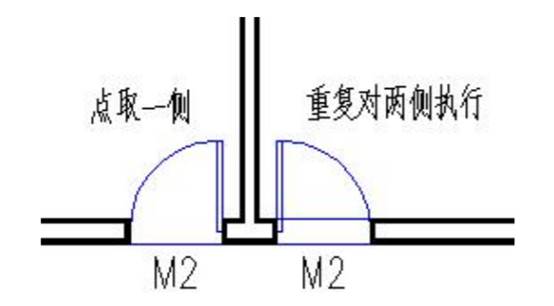
2021-04-15
